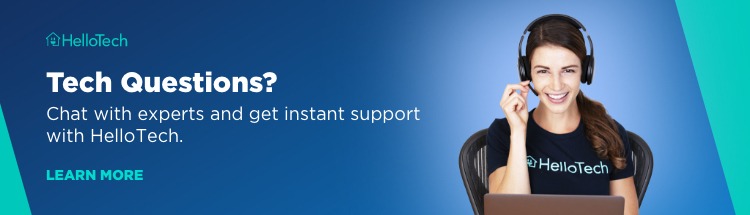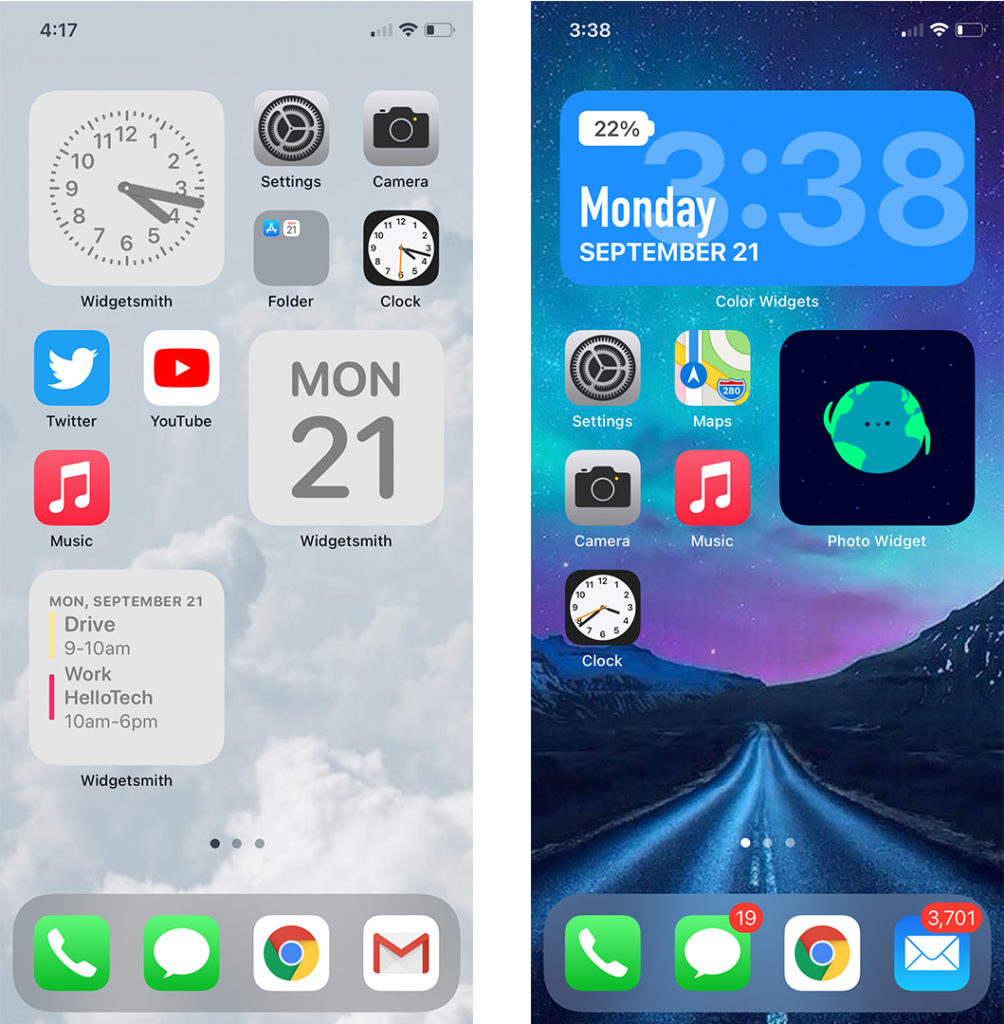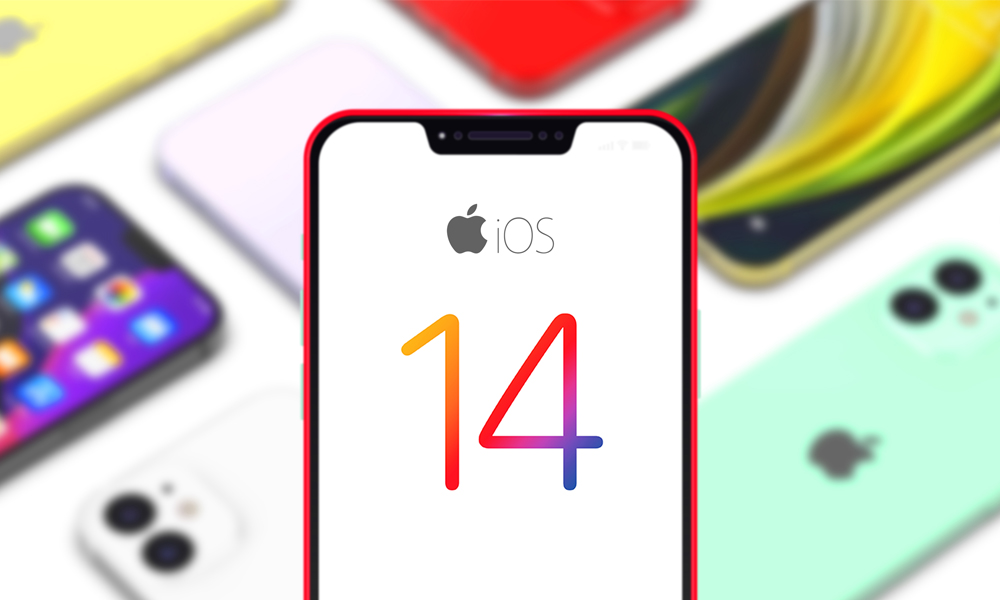هفته گذشته در جریان اپل تایم مگس ، غول فناوری اعلام کرد که iOS 14 را که مدتها منتظر آن بود منتشر می کند. اگر قبلاً به روزرسانی را بارگیری کرده اید ، ممکن است متوجه برخی تغییرات عمده شده باشید. با این حال ، چند نکته و ترفند وجود دارد که شاید هنوز از آنها اطلاع نداشته باشید. در اینجا برخی از بهترین ویژگی های جدیدی که با iOS 14 دریافت می کنید و نحوه استفاده از آنها آورده شده است.
اگر در iOS 14 تازه وارد نیستید ، مقاله ما را در مورد نسخه بتا عمومی iOS 14 بررسی کنید تا بدانید چگونه می توانید صفحه اصلی را اضافه کنید ابزارک ها ، استفاده از حالت تصویر در تصویر ، پنهان کردن صفحات اصلی و موارد دیگر.
نحوه شخصی سازی ابزارک در iOS 14
یکی از بهترین ویژگی های جدید iOS 14 افزودن ابزارک های صفحه اصلی است. این ابزارک ها مانند میانبرهای برنامه های مورد علاقه شما هستند که اطلاعات مفیدی را نیز نمایش می دهند. به عنوان مثال ، ویجت آب و هوا پیش بینی را نشان می دهد ، در حالی که ویجت خبر ، داستان های برتر روز را نشان می دهد.
اما آیا می دانید می توانید تا 10 ابزارک را نیز روی هم قرار دهید ، بنابراین فضای کمتری را اشغال می کنند؟ سپس می توانید پشته ابزارک خود را با یک ضربه تند وشدید زدن ورق بزنید.
برای ایجاد پشته ویجت ، روی هر قسمت خالی روی صفحه اصلی خود ضربه بزنید و نگه دارید تا اینکه برنامه های شما شروع به جک زدن کنند. سپس روی علامت بعلاوه در گوشه بالا سمت چپ صفحه خود کلیک کنید و یک ابزارک را که می خواهید استفاده کنید و یکی از سه اندازه را انتخاب کنید. سرانجام ، ابزارک خود را بر روی هر ابزارک دیگری با همان اندازه بکشید تا آنها را روی هم قرار دهید.
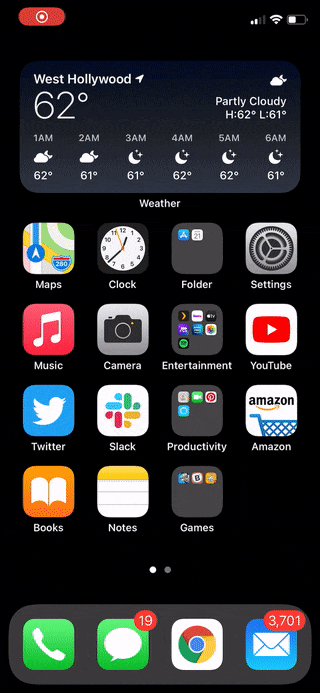
پس از ایجاد پشته ویجت ، می توانید ضربه بزنید و نگه دارید آن را ویرایش کنید. با این کار می توانید ترتیب ابزارک های خود را تغییر دهید و همچنین می توانید ویژگی Smart Rotate را فعال یا غیرفعال کنید. ویژگی Smart Rotate بسته به آنچه قبلاً در ساعت خاصی از روز استفاده کرده اید ، از هوش Siri برای انتخاب ویجت برای نمایش استفاده می کند.
نحوه پنهان کردن برنامه ها با استفاده از کتابخانه برنامه
اگر تعداد زیادی برنامه شلوغ دارید با استفاده از صفحه اصلی ، iOS 14 به شما امکان می دهد آنها را با کتابخانه برنامه جدید مخفی کنید. با استفاده از این ویژگی می توانید هر برنامه را بدون اینکه در واقع حذف کنید پنهان کنید. با کشیدن انگشت به سمت راست می توانید به راحتی همه برنامه های خود را در کتابخانه برنامه پیدا کنید.
برای پنهان کردن برنامه در کتابخانه برنامه ، روی برنامه ضربه بزنید و نگه دارید و حذف برنامه را از فهرست بازشو انتخاب کنید . سپس ، روی انتقال به کتابخانه برنامه ضربه بزنید. برای انتقال برنامه به صفحه اصلی خود ، آن را در کتابخانه برنامه ضربه بزنید و نگه دارید و افزودن به صفحه اصلی را انتخاب کنید.

برنامه ها به طور خودکار در پوشه های کتابخانه برنامه بر اساس دسته بندی سازماندهی می شوند. و اگر نمی توانید برنامه ای پیدا کنید ، همیشه می توانید از نوار جستجو در صفحه استفاده کنید تا آنچه را که می خواهید پیدا کنید.
نحوه شخصی سازی صفحه اصلی خود در iOS 14
از زمان عرضه iOS 14 ، کاربران برای نشان دادن صفحات نمایش خانگی شخصی خود به رسانه های اجتماعی می روند. برخی از کاربران با استفاده از ابزارک های سفارشی از App Store آن را یک گام فراتر برده اند.
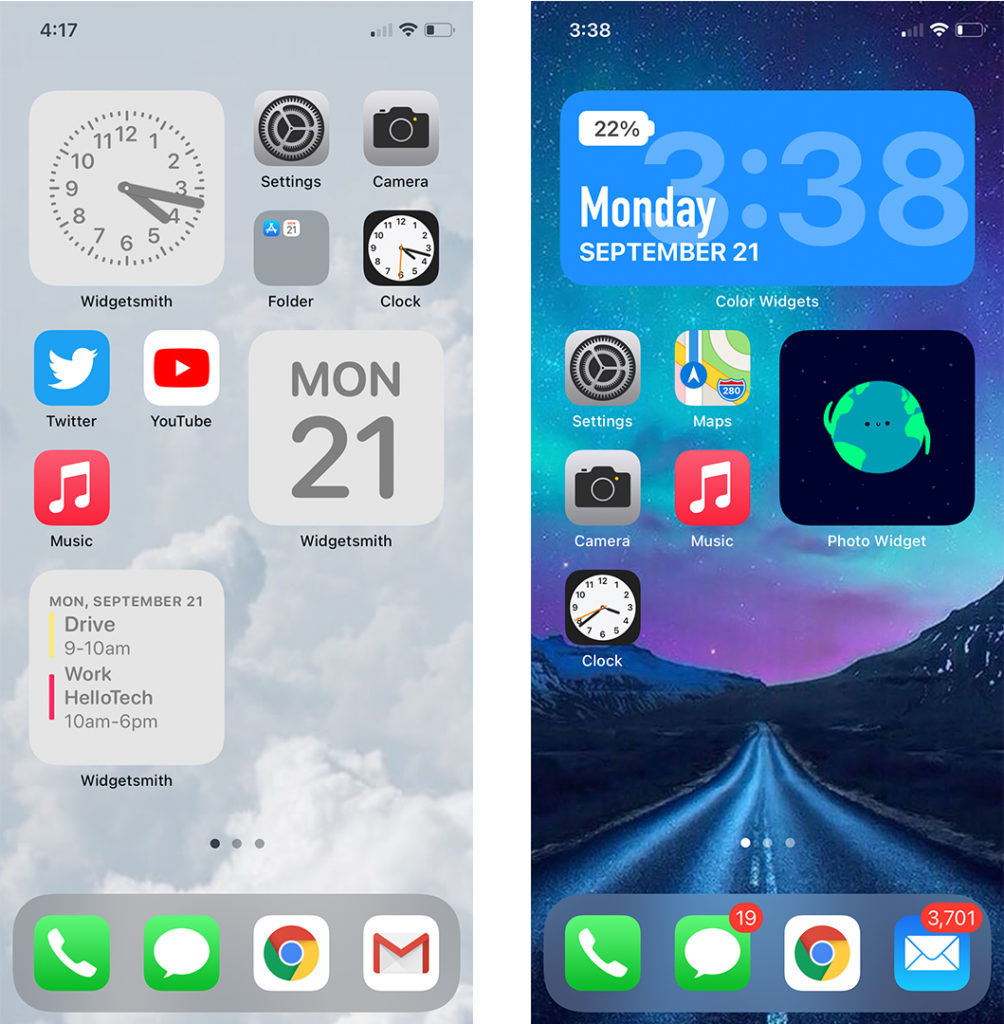
محبوب ترین ابزارک صفحه اصلی این برنامه ها تاکنون شامل ابزارک های رنگی است که دارای ساعتهای رنگی جدید است که شامل تاریخ ، زمان و درصد باتری است. سپس Widgetsmith وجود دارد ، که دارای تعداد زیادی ابزارک است که می توانید به راحتی شخصی سازی کنید ، از جمله انواع ساعت ها ، تقویم ها ، ابزارک متن سفارشی و موارد دیگر. در آخر ، Photo Widget وجود دارد که به شما امکان می دهد حداکثر 30 عکس را برای نمایش در یک ابزارک انتخاب کنید. به این ترتیب ، شما دقیقاً می دانید که چه عکس هایی در صفحه اصلی شما نشان داده می شوند.
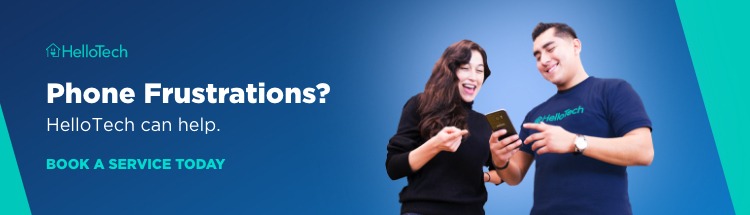
نحوه شخصی سازی برنامه های نماد خود
اگر واقعاً می خواهید صفحه اصلی خود را شخصی کنید ، می توانید برای برنامه های خود نمادهای سفارشی نیز ایجاد کنید. اگرچه این ویژگی جدیدی در iOS 14 نیست ، افزودن ابزارکهای صفحه اصلی و قابلیت پنهان کردن برنامه های شما در App Library به شما امکان می دهد با زیبایی آیفون خود خلاقیت ایجاد کنید.
- برنامه میانبرها را باز کنید. این برنامه همراه آیفون شما است ، بنابراین باید آن را داشته باشید. اگر نمی توانید آن را پیدا کنید ، صفحه را به سمت راست بکشید و از نوار جستجو در بالای کتابخانه برنامه برای یافتن آن استفاده کنید.
- سپس روی علامت مثبت ضربه بزنید. در گوشه سمت راست بالای صفحه خود یک آبی + مشاهده خواهید کرد.
- بعد ، روی افزودن اقدام ضربه بزنید.
- گزینه Scripting را انتخاب کنید. به نظر می رسد این یک X در بالای صفحه شما است.
- سپس Open App را انتخاب کنید.
- بعد ، روی Select ضربه بزنید. این را در مستطیل گرد نزدیک بالای صفحه خود مشاهده خواهید کرد.
- برنامه مورد نظر برای شخصی سازی را انتخاب کنید.
- سپس روی نماد سه نقطه ای ضربه بزنید. این نماد آبی را در گوشه بالا سمت راست مشاهده خواهید کرد.
- سپس ، افزودن به صفحه اصلی را انتخاب کنید.
- روی نماد زیر نام صفحه اصلی و نماد ضربه بزنید. این نماد میانبرها در کنار میانبر جدید است.
- سپس یک عکس انتخاب کنید.
- بعد ، روی Add ضربه بزنید. همچنین می توانید نامی را که در زیر برنامه شما نمایش داده می شود تغییر دهید یا اکنون آن را حذف کنید.
- در آخر ، روی Done در گوشه بالا سمت راست ضربه بزنید ، سپس بعدی ضربه بزنید ، سپس یک میانبر وارد کنید Done را بزنید و ضربه بزنید.
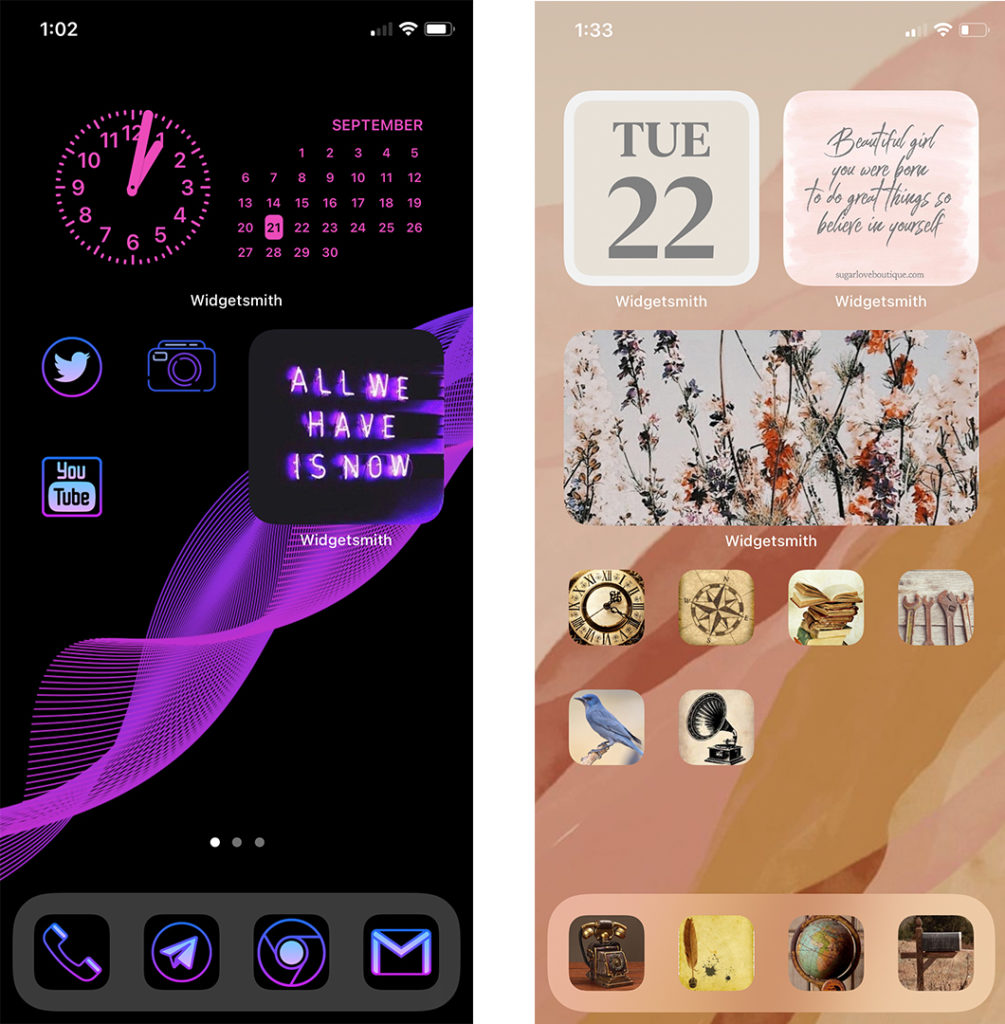
تنها مشکلی در شخصی سازی آیکون های برنامه خود از این طریق این است که به طور خلاصه به برنامه میانبرها قبل از اینکه به برنامه خود هدایت شوید. همچنین ، هنگام استفاده از میانبر ، نشان اعلان دریافت نخواهید کرد. با این حال ، این هزینه کمی است که برای داشتن صفحه اصلی کاملاً منحصر به فرد پرداخت می شود.
نحوه تغییر پیش فرض و سرویس گیرنده ایمیل در iOS 14
از زمان انتشار اولین آیفون در سال 2007 ، کاربران با Safari گیر کرده اند. به عنوان مرورگر وب پیش فرض. اکنون ، با iOS 14 ، می توانید مرورگر پیش فرض خود را به مرورگری که بیشتر با آن آشنایی دارید تغییر دهید.
برای تغییر مرورگر وب پیش فرض خود در iOS 14 ، به تنظیمات بروید و مرورگری را که می خواهید انتخاب کنید مانند Chrome ، Firefox یا Edge استفاده کنید. سپس روی Default Browser App ضربه بزنید و مرورگری را که می خواهید به جای Safari استفاده کنید ، انتخاب کنید.
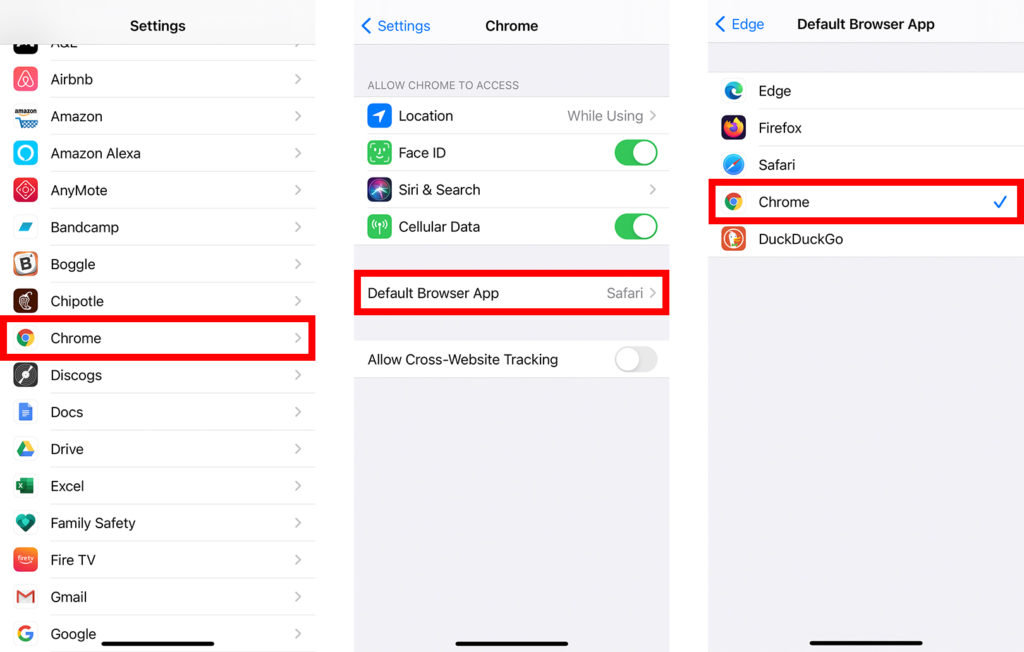
با این حال ، این ویژگی در حال حاضر دارای اشکال است ، بنابراین ممکن است مجبور باشید این کار را انجام دهید هر وقت فعلاً تلفن خود را خاموش می کنید. تاکنون ، ما فقط می توانیم تأیید کنیم که این ویژگی با Google Chrome ، Mozilla Firefox ، Microsoft Edge و DuckDuckGo کار می کند.
با iOS 14 ، می توانید سرویس گیرنده ایمیل پیش فرض خود را نیز تغییر دهید. برای این کار ، به Settings بروید و برنامه ایمیلی را که می خواهید استفاده کنید انتخاب کنید. سپس بر روی Default Mail App ضربه بزنید و برنامه را از لیست انتخاب کنید.
نحوه استفاده از ویژگی ضربه پشت در iOS 14
در حالی که پشت آیفون شما هیچ دکمه ای ندارد ، اکنون می توانید از آن برای انجام چندین عملکرد استفاده کنید. با استفاده از ویژگی جدید Back Tap ، می توانید پشت تلفن خود را دو بار بزنید یا سه ضربه بزنید تا به صفحه اصلی خود بروید ، از صفحه عکس بگیرید یا حتی حالت تاریک را فعال کنید.
برای فعال کردن Back Tap در iPhone خود ، به به تنظیمات > قابلیت دسترسی > > را لمس کنید روی برگشت ضربه بزنید . سپس Double Tap یا Triple Tap را انتخاب کنید و عملکردی را که می خواهید برای آن حرکت انجام دهید انتخاب کنید.
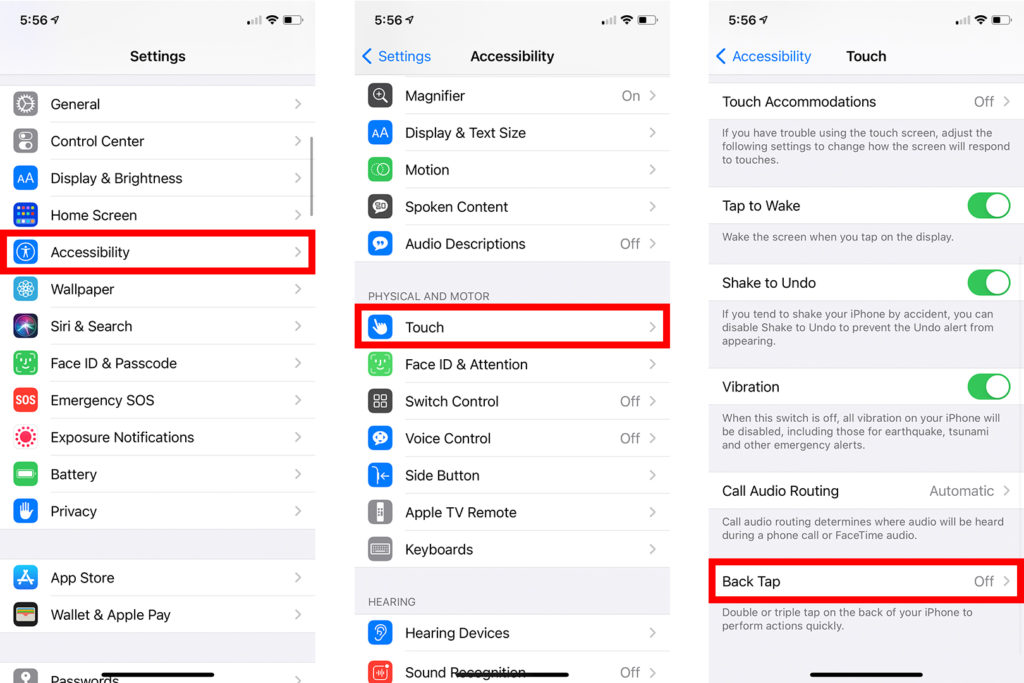
ویژگی Back Tap با میانبرها نیز کار می کند ، بنابراین می توانید از آن برای روشن کردن Apple TV یا کنترل سایر دستگاه های هوشمند خانگی نیز استفاده کنید. با این وجود ، Back Tap فقط با آیفون 8 و مدل های جدیدتر کار می کند.
نحوه جستجوی Emojis در iOS 14
در حالی که گزینه جستجو برای emojis از سالها قبل در Mac وجود دارد ، اکنون کاربران آیفون می توانند از کلمات کلیدی برای یافتن استفاده کنند شکلک های مورد علاقه آنها هنگام ارسال پیام کوتاه.
برای جستجوی شکلک در iOS 14 ، هر برنامه ای را که از صفحه کلید شکلک استفاده می کند ، مانند برنامه پیام ها ، باز کنید. سپس با ضربه زدن روی صورتک در گوشه پایین سمت چپ صفحه ، صفحه کلید شکلک را انتخاب کنید. در آخر ، روی Search Emoji ضربه بزنید و یک کلمه کلیدی وارد کنید.
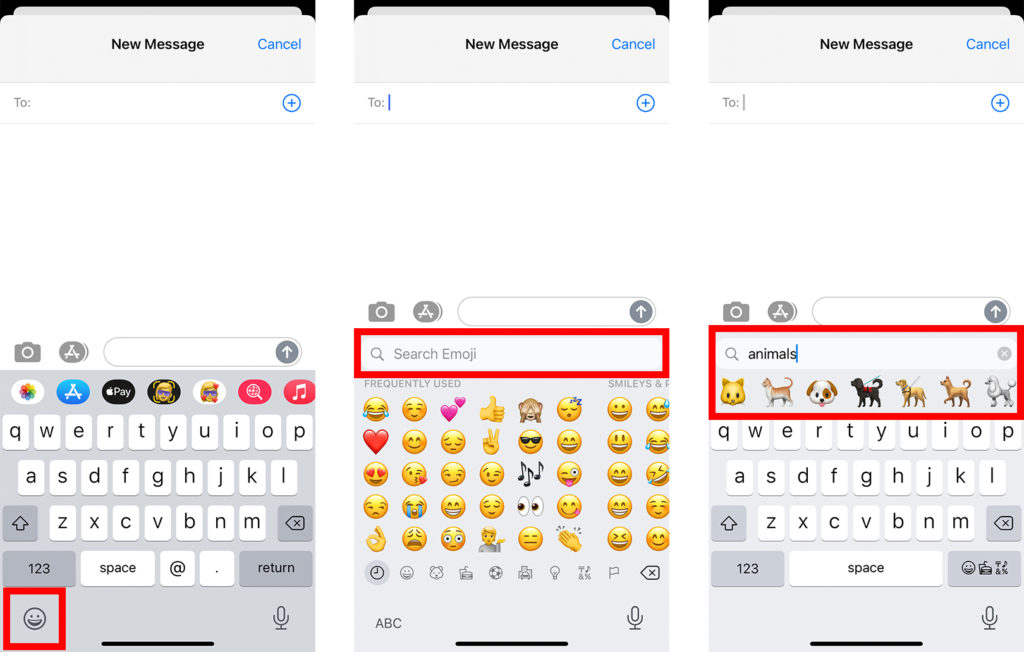
سپس می توانید برای دیدن گزینه های بیشتر به سمت راست بروید. اگر این گزینه را نمی بینید ، به تنظیمات > عمومی > صفحه کلید بروید و به دنبال Emoji باشید. اگر آن را مشاهده نمی کنید ، روی افزودن صفحه کلید جدید ضربه بزنید و Emoji را از لیست انتخاب کنید.